كيفية تحويل مقاطع Twitch إلى مقاطع فيديو TikTok!
نشرت: 2023-04-30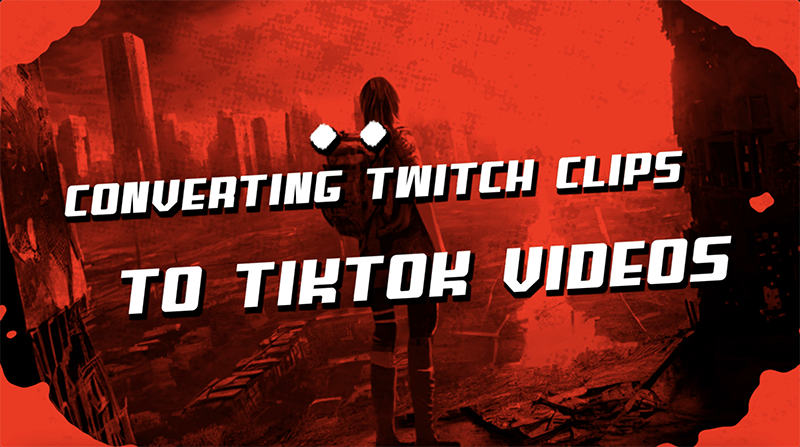
إذن فأنت لاعب رائع و / أو لاعب بث مباشر ، وتريد التباهي في كل مكان بمدى روعتك. يمين؟ حسنًا ، لقد وصلت إلى المكان المحدد! اسمح لي أن أخبرك بكل شيء حول كيفيةتحويل مقاطع Twitch إلى TikToks حتى تتمكن من رؤية تلك المشاهدات تتصاعد مع بعض مقاطع الفيديو الرائعة المظهر!
مئات من العروض المجانية لمشروعك!
لكن أولاً ، ما هي مقاطع Twitch؟
تسمح Clips لمشاهدي Twitch بمشاركة اللحظات الفريدة من البث بسرعة مع تمكين المذيعين من تنمية قنواتهم من خلال المشاركة الاجتماعية! يمكنك عمل ذلك على Twitch Clips Manager .
يمكن إنشاء المقاطع بالمرور فوق مشغل الفيديو والنقر على أيقونة Clip. يمكنك أيضًا إنشاء مقطع باستخدام اختصار لوحة المفاتيح Alt + X على نظام التشغيل Windows أو ⌥ + X على نظام التشغيل Mac.
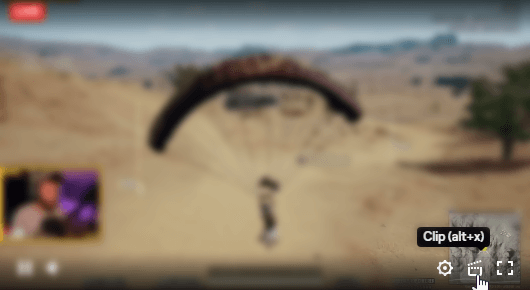
بعد النقر على أيقونة Clip أو استخدام اختصار لوحة المفاتيح ، سيتم فتح صفحة إنشاء مقطع جديدة في علامة تبويب جديدة. في هذه الصفحة ، يمكنك تحديد مقطع الفيديو الذي ترغب في تضمينه في المقطع المنشور النهائي باستخدام شريط التمرير أسفل الفيديو. امنح مقطعك عنوانًا وانقر فوق الزر "نشر" بمجرد الانتهاء.
💡 جديد على Twitch؟ تحقق من دليلنا الكامل حول كيفية بدء البث على Twitch!
للحصول على مقاطع رائعة:
- يمكنك أن تطلب من المشاهدين إنشاء ومشاركة مقاطع من لحظاتهم المفضلة معك.
- إذا كنت تستخدم Highlighter ، فسيظهر الخط الزمني عندما يصنع الأشخاص المقاطع التي تمنحك معلومات مثالية لإبراز أفضل اللحظات.
- يمكنك استخدام أبرز المقاطع الخاصة بك كمقطع دعائي للقناة لمنح جمهورك نظرة خاطفة صغيرة على ما يدور حوله.
الآن ، هناك طريقتان رئيسيتان لتحويل مقاطع Twitch إلى مقاطع فيديو TikTok :
1. وضع أداة قص الفيديو وقوالب الفيديو
- أولاً ، انتقل إلى أداة قص الفيديو الخاصة بـ Placeit . وغني عن القول ، إذا كان ملفك ، لسبب ما ، يستخدم تنسيق امتداد باهظًا ، فسيتعين عليك تغيير مقطع Twitch إلى mp4 (وهو ما يأتي عادةً).يمكنك تحميل مقطع Twitch الخاص بك أو سحبه وإفلاته هنا من جهازك.
- اختر نسبة الفيديو المثالية ؛ يمكنك استخدام أي حجم حالي لوسائل التواصل الاجتماعي ، على سبيل المثال فيديو Instagram العمودي. أو يمكنك إضافة الحجم الذي تريده لمقطع الفيديو الخاص بك مباشرة.
- حان الوقت لتغيير الحجم ليناسب الفيديو الخاص بك في نسبة الفيديو الجديدة.
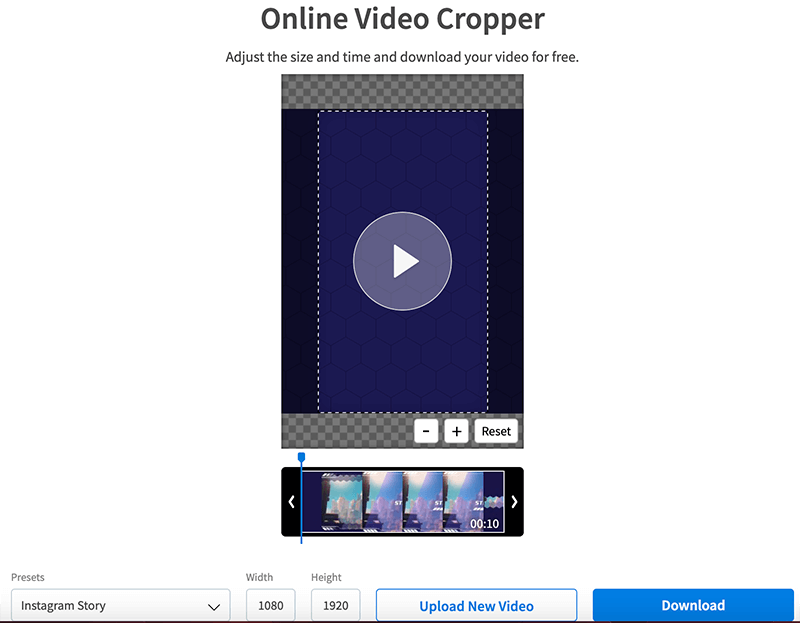
- بمجرد الانتهاء من ترتيب الفيديو الخاص بك ، ما عليك سوى الضغط على زر التنزيل. هاهو! لديك فيديو بنسبة مثالية لمقطع Twitch الخاص بك ، لكن انتظر ، لم ننتهي بعد!
- 🔥 خطوات المكافأة (موصى به للغاية): هذا هو المكان الذي يقدم فيه Placeit من Envato شيئًا مختلفًا. باستخدام الفيديو الرأسي الجديد الخاص بك ، يمكنك التوجه مباشرة إلى قوالب الفيديو الخاصة بنا لإضافة بعض السحر!
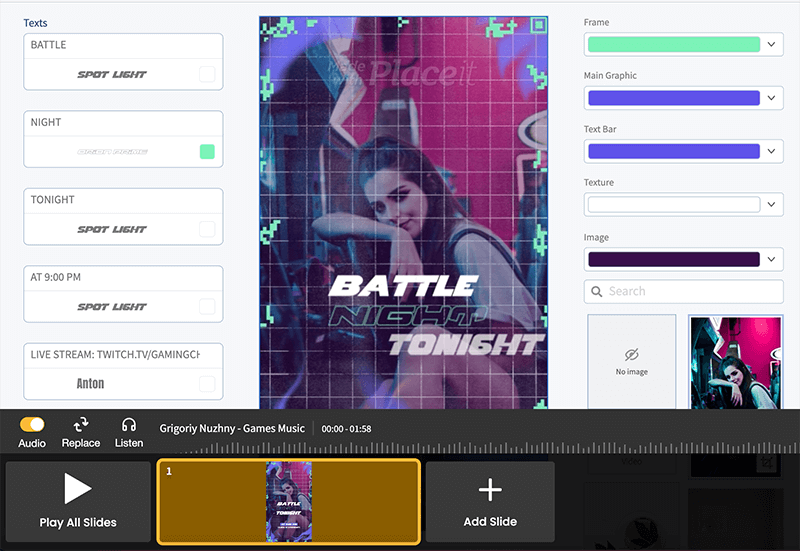
- قم بتحميل الفيديو الذي تم إنشاؤه حديثًا في قالب الفيديو الأنسب لأسلوبك. يمكنك إضافة نص مخصص وانتقالات ، واللعب بسرعته ، وإضافة الموسيقى! بدون رسوم بالطبع ، لذلك لن تواجه أي مشاكل على الإطلاق عند التحميل على TikTok. رائع ، أليس كذلك؟
🎮 احصل على العلامة التجارية لقناتك بالكامل باستخدام مجموعات Twitch! تحقق منها هنا.
2. استخدام أداة آلية
يمكنك استخدام أداة آلية مثل Streamladder لتحويل مقطع Twitch الخاص بك إلى فيديو محسّن لـ TikTok. StreamLadder هو منشئ فيديو مجاني لوسائل التواصل الاجتماعي يتيح لك بسهولة تحويل مقاطع Twitch إلى مقاطع فيديو TikTok.

- حدد كاميرا وجهك. اسحب المربع وقم بتغيير حجمه إلى أي مكان توجد فيه كاميرا الوجه.
- حدد طريقة اللعب الخاصة بك. اسحب المربع وقم بتغيير حجمه إلى حيث توجد طريقة اللعب الخاصة بك.
- أضف ملصقات ونصًا مخصصًا.
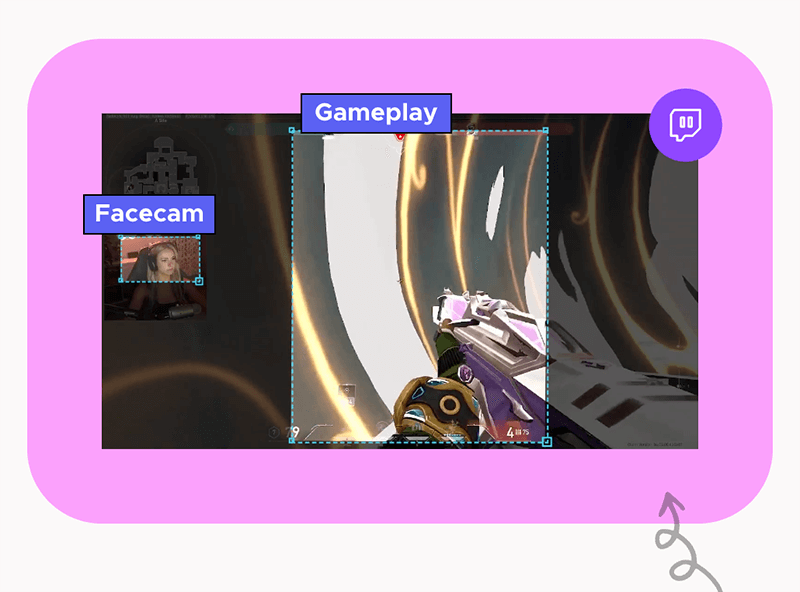
يمكنك أيضًا استخدام Cross Clip ؛ إنه يعمل بشكل أساسي بنفس الطريقة ولديه أيضًا الكثير من التعليقات الإيجابية من المستخدمين. يتيح لك Cross Clip التقاط مقاطع Twitch المفضلة لديك وتحويلها إلى مقاطع فيديو اجتماعية لمنصات مثل TikTok أو YouTube أو Instagram.
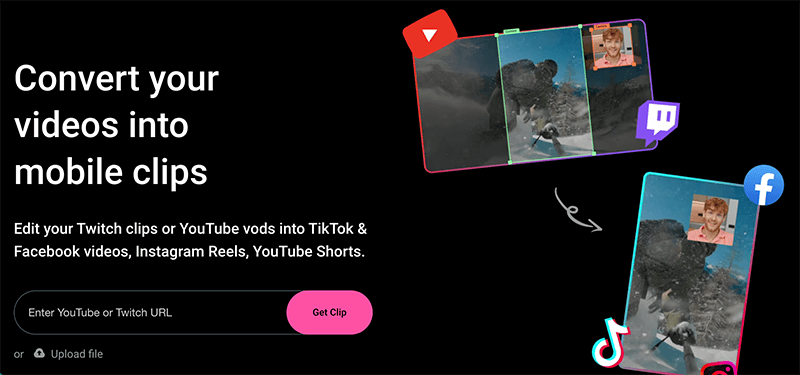
يمكنك بدء مقطع فيديو عن طريق إرسال رابط لمقطع على Twitch أو تحميل ملف من جهاز الكمبيوتر الخاص بك. ستتمكن من اختيار مناطق تركيز مختلفة من مقطعك لـ TikTok أو فيديو بشاشة عريضة على YouTube أو مربع لـ Instagram.
بعض الأدوات الأخرى الموصى بها والشائعة هي: Eklipse و فريش كت .
حسنًا ، لكن لماذا رغم ذلك؟
لذلك قمنا بتغطية طريقتين سهلتين لمشاركة المزيد من مقاطع Twitch الخاصة بك على وسائل التواصل الاجتماعي ، ولكن لماذا تريد القيام بذلك في المقام الأول؟ أنت تستطيع:
- شارك النقاط البارزة الخاصة بك على وسائل التواصل الاجتماعي.
- روّج لقنواتك.
- نشر الخبر في مناسبة خاصة أو مناسبة أو أي شيء تحتفل به.
- شارك إعلانًا تشويقيًا للبث المباشر أو المواعيد.
وأكثر بكثير!
كذلك هناك تذهب! يمكنك الآن البدء في مشاركة مقاطع Twitch الخاصة بك على منصات مختلفة باستخدام هذه الأدوات وزيادة عدد متابعيك! أي تعليقات؟ اترك لنا خطا أدناه!
🎮 تعرف على كيفية جذب المزيد من المشاهدين إلى قناة Twitch الخاصة بك!
